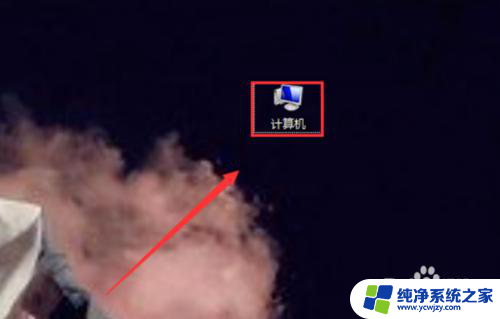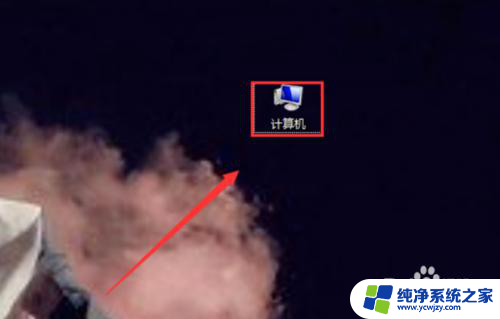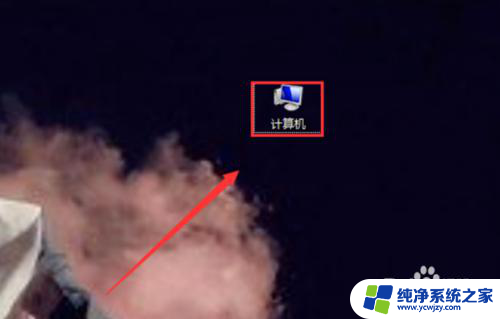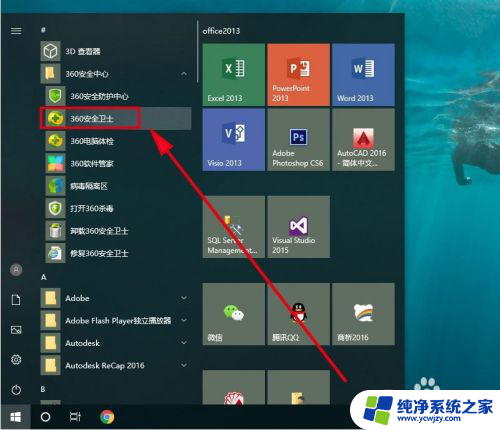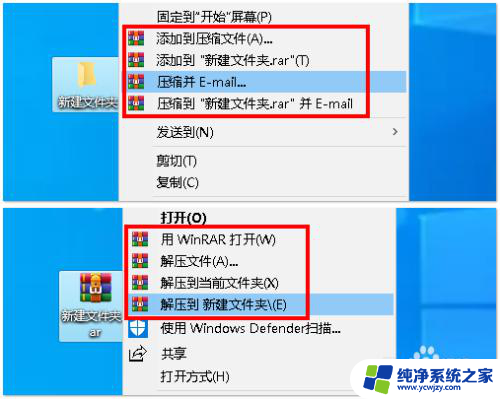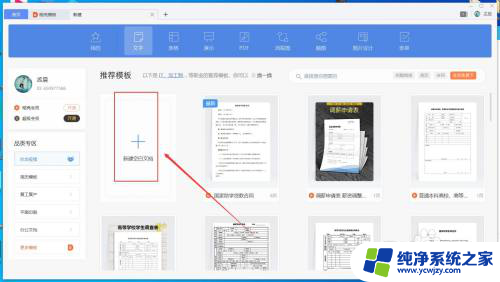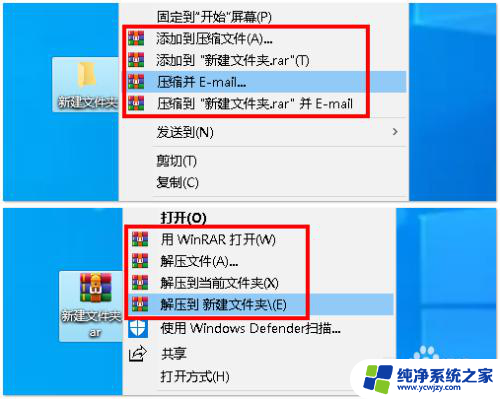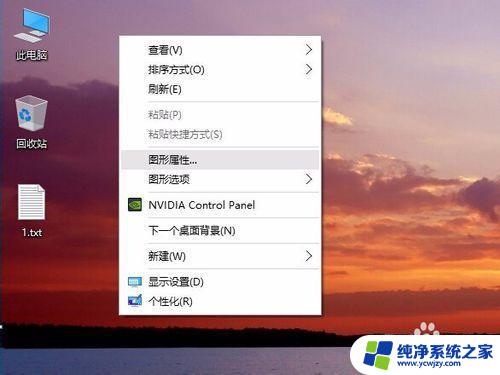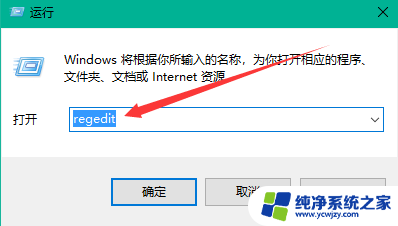360右键菜单栏怎么设置 360如何恢复鼠标右键菜单
360右键菜单栏怎么设置,在日常使用电脑时,我们经常会遇到一些繁琐的操作,而鼠标右键菜单则成为了我们方便快捷操作的重要途径之一,有时我们可能会在使用360浏览器时发现鼠标右键菜单的设置不太符合我们的需求,或者不小心将其恢复到默认状态。如何设置360浏览器的右键菜单栏,以及如何恢复鼠标右键菜单呢?本文将为大家详细介绍。
具体方法:
1.首先打开360安全中心,点击功能大全。
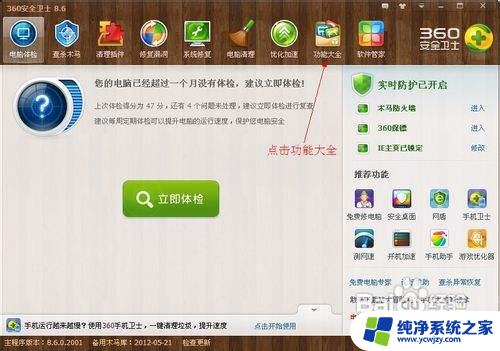
2.然后点击功能大全。

3.然后点击电脑优化栏目下的右键菜单管理,会出现如下图示:
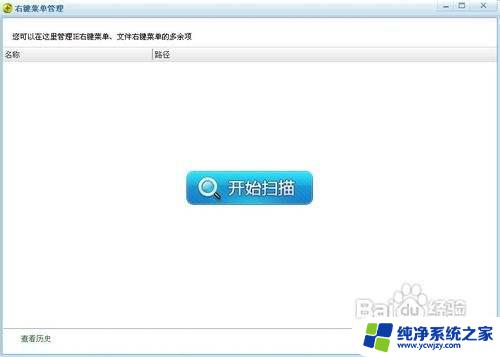
4.点击鼠标右键菜单管理后,如果你先前没有初始化过(即没有用过此功能)。那么软件会自动初始化下载,如果你已经下载,那么直接可以打开。点击开始扫描:这里就会出现所有占用鼠标右键菜单的栏目:
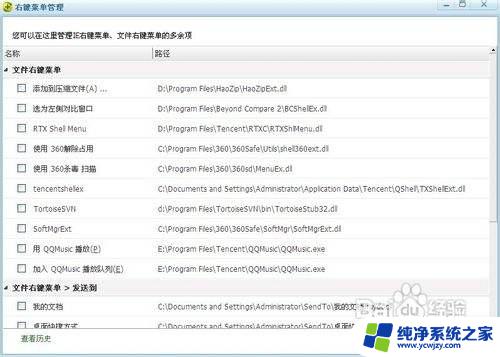
5.这里我们以除去QQ音乐的占用来做说明,去除之前的鼠标右键:
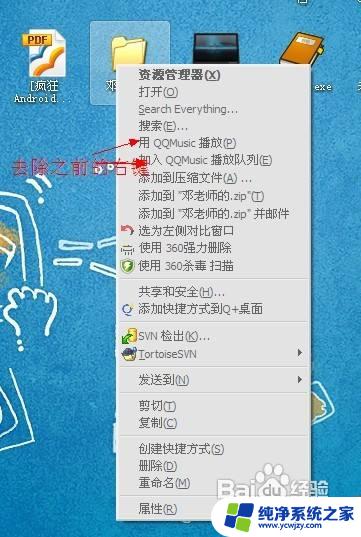
6.在右键菜单管理中找到QQ音乐相关项目:如下图所示:
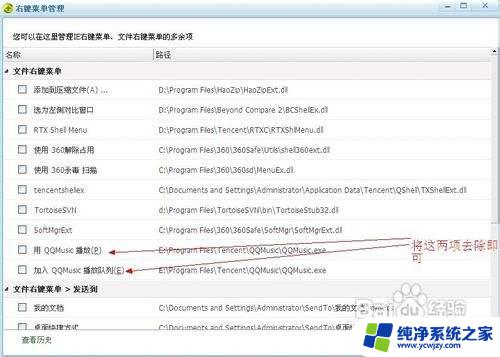
7.勾选"用QQMusic播放"和"加入QQMusic播放队列",然后点击删除就行了。
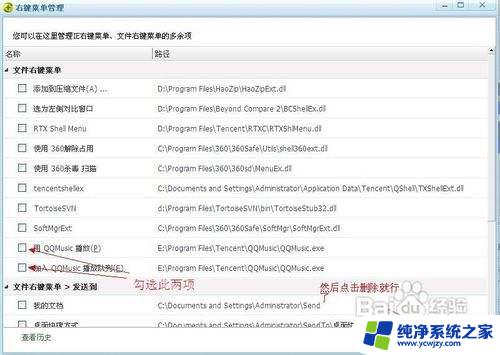
8.接下来我们来看看桌面的鼠标菜单右键,是否还存在QQ音乐的相关项。右键查看中发现没有了。
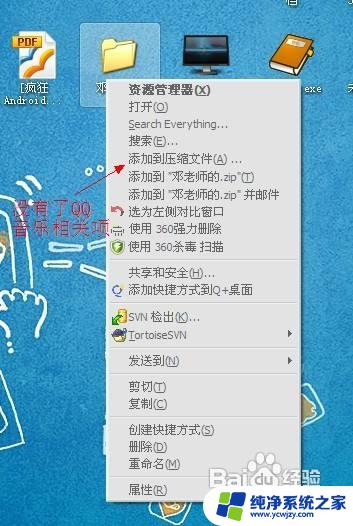
以上就是如何设置360右键菜单栏的全部内容,如果遇到这种情况,你可以按照我的步骤来解决问题,非常简单快速,一步到位。